Come convertire un video con QuickTime?
da Nicola Massimo • 2025-10-23 19:13:04 • Soluzioni comprovate
Per impostazione predefinita, i dispositivi Apple come il Mac utilizzano il formato MOV, il che significa che qualsiasi video registrato su iPhone o iPad e inviato al computer sarà in formato MOV. I file MOV possono essere facilmente convertiti in formato MP4 sui dispositivi Mac, in modo da poter guardare i video su altri dispositivi senza problemi.
Se il file video registrato è in formato MOV, è una buona cosa se si desidera guardarlo su un Mac perché QuickTime accetta MOV in modo nativo, ma sarà difficile guardarlo su qualsiasi altro dispositivo.
QuickTime Player è compatibile con un'ampia gamma di formati, tra cui file MPEG-4 (MP4, MP3, M4V, M4A), file video QuickTime (MOV), DV Stream, MPEG-2, Mjpeg, AVI e anche alcuni file audio come AIFF, WAV e AAC, solo per citarne alcuni.
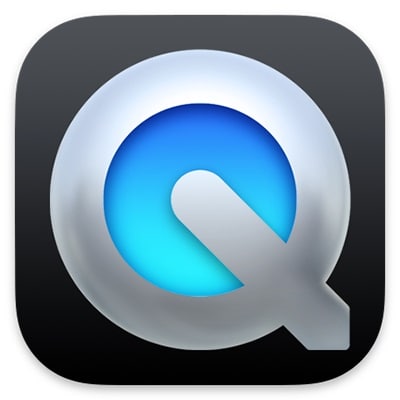
Se siete bloccati dal formato video MOV e volete convertirlo in un altro formato come l'MP4, non c'è da preoccuparsi, perché in questo articolo vi spiegheremo come usare QuickTime per convertire i formati video. Inoltre, esploreremo anche altri robusti convertitori video che potete utilizzare.
In questo articolo
Parte 1. Come si fa a convertire MOV in MP4 in QuickTime?
Convertire un file MOV in MP4 è un gioco da ragazzi, Per convertire il file MOV, è necessario scaricare QuickTime." QuickTime consente agli utenti di convertire i file MOV in MP4 e altri formati.
Vediamo passo dopo passo come convertire MOV in MP4 in Quicktime;
Fase 1
Avviare l'applicazione QuickTime. Nell'interfaccia, fare clic sul menu a discesa File nella barra degli strumenti superiore; quindi fare clic su "Apri file" per importare il file MOV che si desidera convertire in formato MP4.
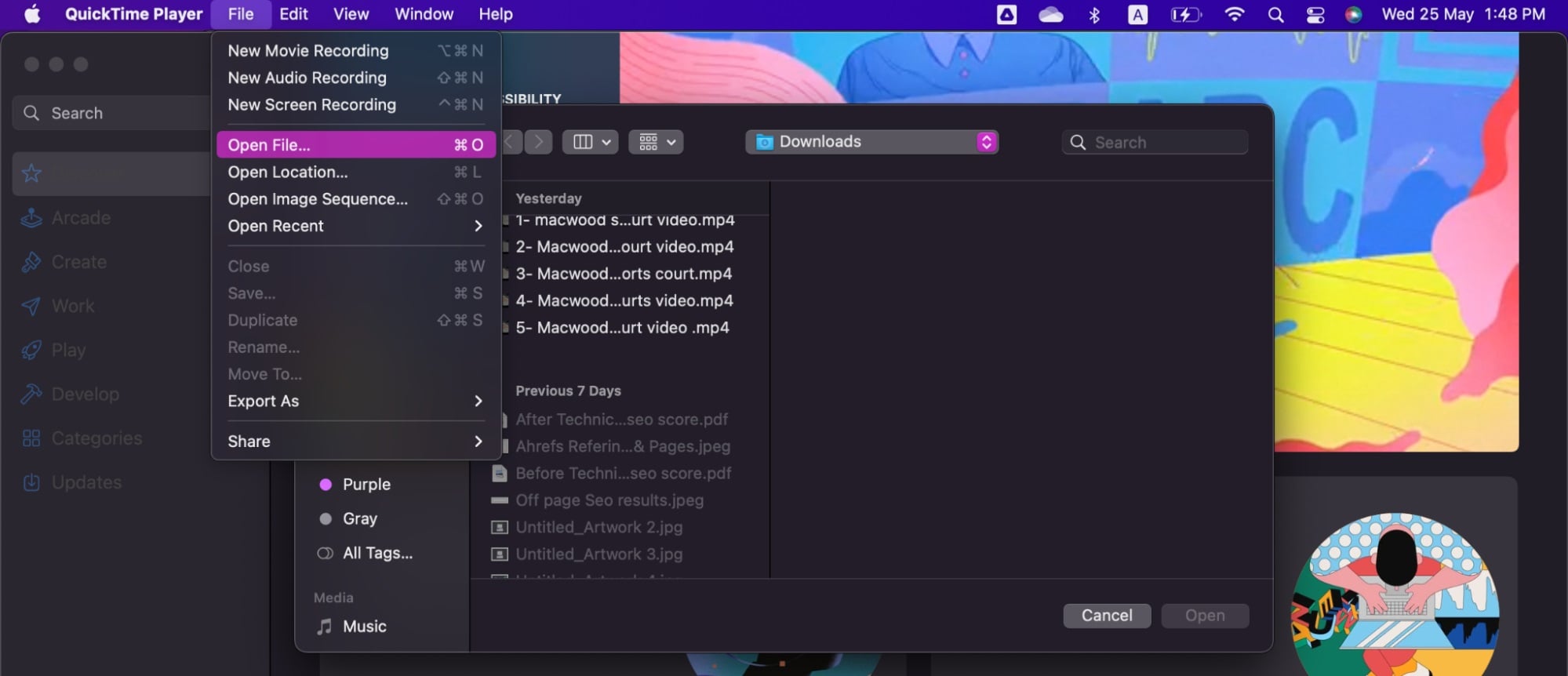
Passo 2
Nel secondo passaggio, vedrete sullo schermo il file MOV importato. Fare clic sul pulsante "Apri" per importare il video.

Passo 3
Nell'opzione a discesa Esporta, scegliere "Filmati in MPEG-4" per convertirli in formato MP4.
Passo 4
Non resta che convertire il nostro file MOV in MP4. Fare clic sul pulsante "Salva" e Quicktime convertirà il file MOV in MP4.
Parte 2. Vantaggi e svantaggi di QuickTime
QuickTime è una piattaforma multimediale proprietaria di Apple Inc. ed è compatibile con i computer Mac e Windows (PC). Può gestire un'ampia gamma di formati digitali video, immagine, suono, panoramici e interattivi.
È un lettore multimediale che consente di riprodurre immagini, suoni, video, testi e musica sincronizzati. Secondo Apple, si tratta di una raccolta di file, programmi e plug-in. Può essere utilizzato come lettore di film, visualizzatore di immagini, lettore audio, ecc.
Molti browser lo includono già di default e, in caso contrario, può essere scaricato come componente aggiuntivo del browser.
Prima era un componente opzionale, ma ora è incluso nell'installazione standard di Mac OS. Viene utilizzato per quasi tutte le funzioni multimediali nella maggior parte delle applicazioni Mac, anche se il più delle volte viene utilizzato su un PC per riprodurre file multimediali di tipo QuickTime.
QuickTime offre le seguenti funzioni;
Codifica e transcodifica di video e audio da un formato all'altro. Per gli utenti esperti, macOS dispone di programmi a riga di comando;
- afconvert - Per convertire i formati audio
- avconvert - Per convertire i formati video
- Qtmodernizer - Converte automaticamente i formati più vecchi in /AAC
Il video e l'audio vengono codificati prima di essere inviati al sottosistema grafico o audio per la riproduzione. QuickTime invia il video al compositor Quartz Extreme (OpenGL) di macOS. Un'architettura plug-in che consente l'uso di codec di terze parti, come DivX.
Vantaggi di QuickTime
Interfaccia facile da usare.
È perfetto per i video HD. Un'altra ragione del suo fascino è che funziona bene con i video HD e Full-HD. Qualsiasi film o video può essere visualizzato con una qualità video perfetta.
QuickTime riduce le dimensioni dei file preservando la qualità.
264 è supportato. QuickTime utilizza la tecnologia di "compressione video per offrire video HD nitidi e straordinari, consumando meno larghezza di banda e spazio di archiviazione.
L'abbonamento e il download del lettore QuickTime sono gratuiti.
Svantaggi di QuickTime
QuickTime non è compatibile con il sistema operativo Windows.
Lo svantaggio maggiore è che Quicktime Player non supporta formati video standard come WMV, AVI, MKV, DivX e altri. È necessario prima convertire i video in questi formati.
QuickTime non è consigliato per la registrazione del gioco, in quanto produce un file con una bassa frequenza di fotogrammi che appare "fuori sincrono."
I lettori QuickTime possono essere troppo lunghi, quindi è necessario attendere più a lungo per il caricamento, e il video viene bufferizzato se le dimensioni del file sono elevate.
Per la riproduzione sono necessari molti codec aggiuntivi. È necessario installare manualmente i codec, anche se il sistema funziona correttamente durante la riproduzione audio e video.
La funzione di conversione video di QuickTime presenta ancora una serie di lacune. Per convertire i video sul Mac, è necessario l'aiuto di software di terze parti.
Parte 3. I 5 migliori convertitori video per Mac
QuickTime ha indubbiamente eccellenti capacità di riproduzione video. Tuttavia, la compatibilità con alcuni formati video standard è ancora limitata. Ma non c'è da preoccuparsi: abbiamo messo insieme alcuni convertitori video robusti ed efficaci che risolveranno tutti i vostri problemi di conversione video;
1. Wondershare Uniconvertor
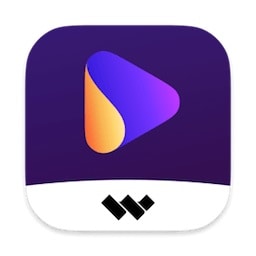
Wondershare UniConverter è uno sportello unico per la conversione, il download, l'editing e la masterizzazione di video, sia che abbiate un solo file da convertire che migliaia. È in grado di riprodurre un'ampia gamma di tipi di file video, compresi i più recenti codec 4K come e i vecchi codec HD e legacy. È possibile ritagliare e modificare i filmati durante il processo di conversione, applicare filtri e aggiungere sottotitoli codificati, il tutto in un'interfaccia intuitiva che semplifica il processo.
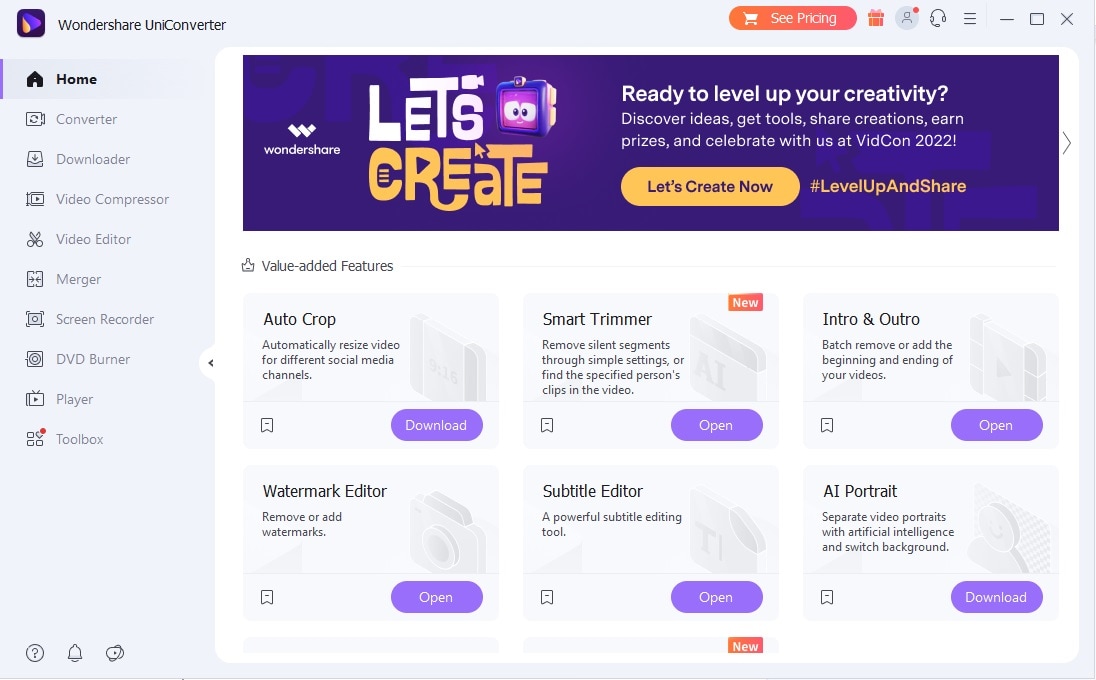
Oltre 1000 formati di supporto:
Wondershare Uniconverter supporta oltre 1000 formati. È possibile convertire i video in uno dei 1.000 formati disponibili; si tratta di un numero piuttosto elevato, che rende Wondershare Uniconvertor il software di conversione migliore e più robusto rispetto ad altri.
Conversione audio:
Oltre alla conversione video, Wondershare Uniconverter supporta anche strumenti di conversione audio. È possibile convertire l'audio in altri formati audio, tra cui MP3, WAV, WMA, ecc. È anche possibile convertire un file video in un file audio utilizzando Uniconvertor.
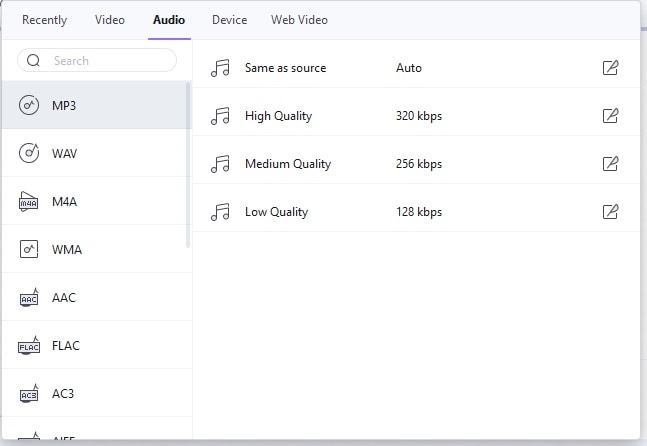
Conversione in batch :
Con Wondershare Uniconverter è possibile convertire un gran numero di file nel formato desiderato, perché il software supporta la conversione in batch. L'interfaccia di Uniconveter è facile da usare e chiunque può utilizzarla senza dover prima imparare il software.
Oltre alla conversione video e audio, Uniconverter è in grado di eseguire un'ampia gamma di operazioni, tra cui l'editing audio/video, la sottotitolazione, la registrazione audio/video/schermo, la filigrana, la masterizzazione di CD, la creazione di GIF e altro ancora.
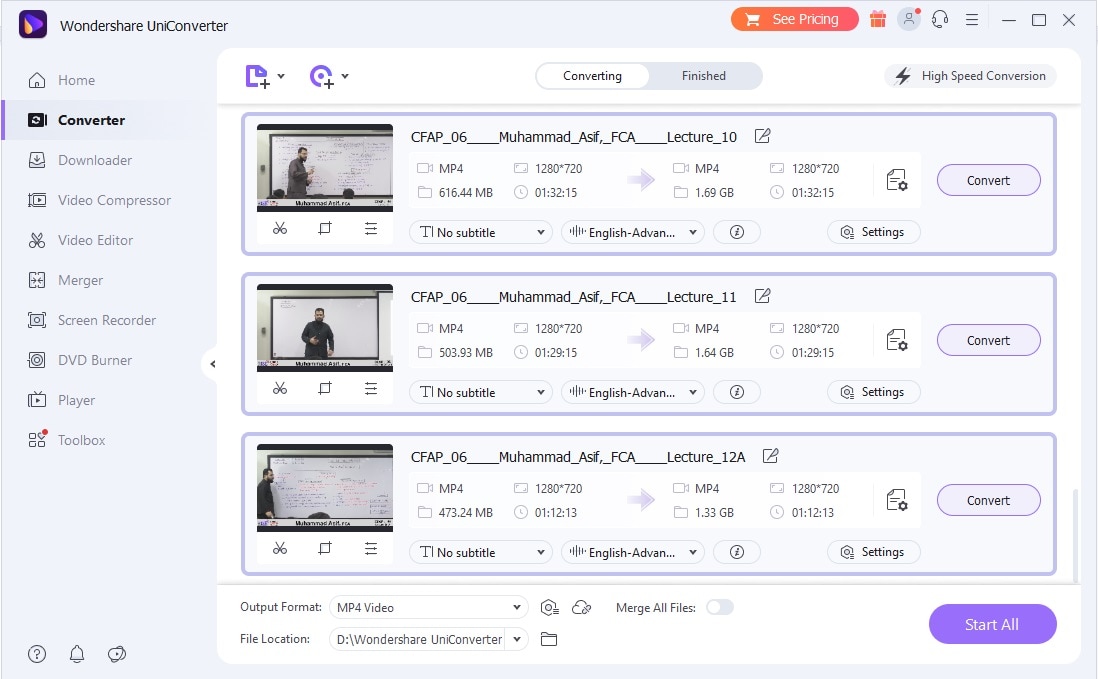
Mantenimento della qualità :
Wondershare Uniconverter non altera la qualità del video dopo che è stato convertito in un altro formato; il software non scende a compromessi con i suoi standard e la qualità del video e dell'audio rimane intatta.
Wondershare UniConverter - Kit di strumenti video all-in-one per Windows e Mac.
Modificate i video sul vostro Mac tagliandoli, ritagliandoli e aggiungendo effetti e sottotitoli.
Convertite i video in qualsiasi formato a una velocità 90 volte superiore.
Comprimete i vostri file video o audio senza perdita di qualità.
Eccellente taglierina intelligente per tagliare e dividere automaticamente i video.
Un editor di sottotitoli con intelligenza artificiale per aggiungere automaticamente i sottotitoli ai vostri video tutorial.
Scaricate qualsiasi video online per l'insegnamento da oltre 10.000 piattaforme e siti.
2. Convertitore video DivX

Descrizione
DivX Video Converter è un potente convertitore video in grado di convertire i video DivX in una varietà di formati video, tra cui DVD, AVI, MPEG, MP4, WMV e altri ancora. Oltre alla conversione dei formati video, DivX Converter offre anche funzioni di editing video come il ritaglio, la fusione di più filmati e la regolazione di luminosità, contrasto e saturazione dei video. DivX consente di visualizzare, creare e distribuire video DivX ad alta risoluzione, tra cui fino a 4K.
Caratteristiche
DivX supporta diverse modalità di conversione, quindi sta a voi decidere se eseguire l'operazione di conversione rapidamente, con un compromesso sulla qualità del video, o se aspettare un po' per ottenere un video convertito della migliore qualità. DivX supporta molti formati, tra cui DivX, MP4, DVD, AVI, MKV, WMV, MPEG e .
I formati audio supportati da DivX includono l'edizione AC3 e il plug-in DTS HD. Sono disponibili anche opzioni di codifica avanzate che includono l'impostazione dei B-Frame, del quantizzatore di destinazione e della modalità di codifica.
Pro
Parliamo dell'interfaccia DivX. Tutte le opzioni di personalizzazione di DivX Converter sono accessibili e visibili in un'unica interfaccia.
Oltre alla conversione dei video, è possibile aggiungere una filigrana personalizzata, ritagliare, ruotare, tagliare e capovolgere un video clip con DivX.
Il convertitore video DivX è compatibile con Windows OS e Mac OS, offrendo una soluzione video completa per entrambi i tipi di pubblico.
Contro
Le funzioni di base non sono disponibili nella versione gratuita.
Non si tratta di un convertitore di file completo.
3. Permutare

Descrizione
Permute è un'applicazione per Mac che consente di convertire film, immagini e file musicali in diversi tipi di supporti. Il programma consente di eseguire azioni di trascinamento, mentre l'elaborazione batch è compatibile con vari formati multimediali e fornisce file di output di alto livello. Permute offre ai suoi clienti un'ampia gamma di parametri e formati. Anche queste caratteristiche, come il dispositivo, il rapporto di compressione e il livello di qualità, possono essere personalizzate tramite le opzioni dell'applicazione.
Caratteristiche
Il convertitore Permute funziona con oltre 100 formati di file, compresi i formati video, e li converte in mp3, wav, m4a, FLAC, Ogg, WMA e m4r. L'applicazione è stata sviluppata per generare risultati in pochissimo tempo: sia che stiate convertendo un'immagine o un film di grandi dimensioni, il processo di conversione si svolge rapidamente.
Permute è un'eccellente applicazione di utilità per Mac, con una bella interfaccia e la semplicità del drag-and-drop, senza bisogno di opzioni complicate. Per convertire un video o un'immagine, è necessario scaricare Permute dall'App Store sui dispositivi Mac, poiché l'applicazione non offre una funzione di conversione online.
Pro
Con Permute è possibile selezionare un gruppo di file da convertire, poiché l'applicazione supporta la conversione in batch.
Permute ha un'interfaccia semplice, ma gli sviluppatori hanno aggiunto un po' di stile e l'interfaccia grafica è attraente e facilita la localizzazione delle opzioni.
Contro
Scarsa qualità con alcuni formati di file.
Nessuna funzione di conversione online.
4. Freno a mano

Descrizione
HandBrake è un codificatore e convertitore video gratuito e affidabile. Utilizzando vari strumenti di post-produzione e preset, è possibile convertire i file video in diversi formati. HandBrake supporta tutti i principali formati, tra cui MP4, WebM, MP3, MKV e altri. I filtri di HandBrake semplificano il ritaglio, la scalatura e il deblock dei video.
Caratteristiche
Molti file video standard creati da software di registrazione possono essere aperti con HandBrake, compresi, ma non solo, TS/MTS/M2TS, MP4 o M4V, MOV, MKV, MPG, MPEG e AVI. L'applicazione supporta le conversioni batch, ma gli utenti devono essere consapevoli che l'elaborazione batch richiede l'installazione dei codec appropriati.
Oltre alla conversione e alla codifica video, è possibile ridimensionare i video, aumentare la nitidezza, rimuovere gli artefatti da pettinatura, transcodificare e personalizzare l'output video, regolare i livelli audio e aggiungere/rimuovere i sottotitoli.
Pro
Il software può essere scaricato gratuitamente ed è open source.
HandBrake è compatibile con Windows, Mac e Linux.
Contro
HandBrake potrebbe impiegare più tempo per convertire i video, a seconda delle loro dimensioni. La conversione può richiedere fino a 40 minuti per un video di 15 minuti.
L'interfaccia di Handbrake non è facile da capire; l'interfaccia grafica è un po' antiquata e rappresenta una sfida per i principianti.
5. Convertitore video Miro

Descrizione
Miro Video Converter è un altro programma gratuito e open-source degli stessi sviluppatori che consente di convertire facilmente file video e audio da un formato all'altro. Miro Video Converter offre preimpostazioni per telefoni cellulari, iPod e altri dispositivi multimediali.
Caratteristiche
Miro Video Converter può convertire rapidamente i file video AVI, H264, MOV, WMV, Xvid, Theora, MKV e FLV in MP4. Consente inoltre di cambiare il codec audio in OGG Theora, un codec musicale gratuito.
La semplicità dell'interfaccia aiuta le persone con scarse o nulle conoscenze tecniche. Le conversioni sono rapide e sia i file convertiti che quelli originali vengono conservati nella stessa cartella, rendendoli facili da trovare e da usare. Il convertitore video Miro è compatibile con i dispositivi Windows OS, Mac OS e Linux.
Pro
Interfaccia facile da usare.
Supporto per la conversione in batch.
Miro Video Converter è un software gratuito che potete scaricare sul vostro PC senza pagare nulla.
Contro
Nel software sono presenti pubblicità irritanti.
Strumenti di editing limitati.
* Alcuni dei formati di codec di cui sopra potrebbero dover essere supportati dal sistema.
 Converti in batch MOV in MP4, AVI, 3GP, WAV e viceversa facilmente.
Converti in batch MOV in MP4, AVI, 3GP, WAV e viceversa facilmente. 


Nicola Massimo
staff Editor
Commento(i)